u盘在笔记本上读不出来 WIN10系统U盘读不出来怎么办
更新时间:2024-03-20 10:53:24作者:jiang
当我们将U盘插入笔记本电脑时,却发现无法读取其中的文件时,可能是因为WIN10系统的兼容性问题导致的,这种情况可能会让人感到困惑和焦急,但不用担心,我们可以通过一些简单的方法来解决这个问题。接下来我们将介绍一些解决WIN10系统U盘读不出来的方法,希望能帮助到遇到这种情况的朋友们。
具体方法:
1.在Windows10桌面上右键点击“计算机”,选择打开“管理”
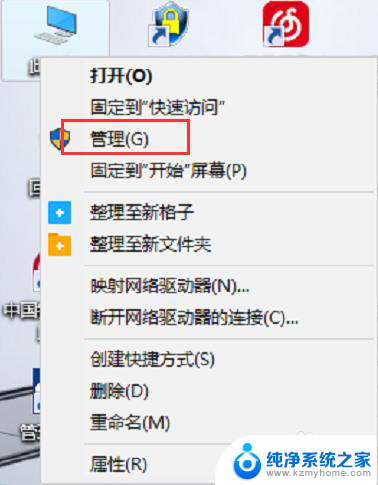
2.在弹出的“计算机管理”窗口中,点击展开“设备管理器”
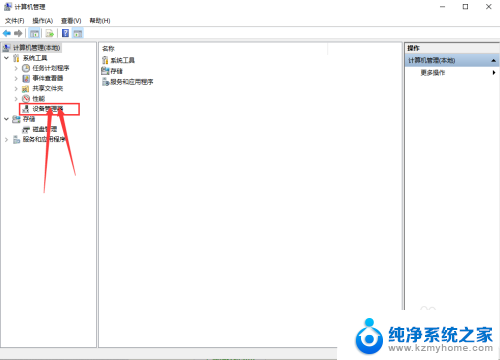
3.点击“设备管理器”后,在右侧找到“通用串行总线控制器”。
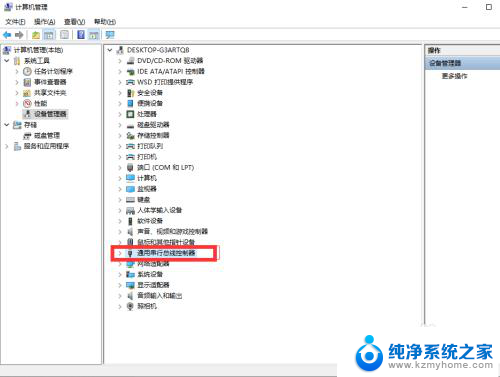
4.展开后“通用串行总线控制器”后,找到找到“USB大容量存储设备”。这个选项就是你的U盘了
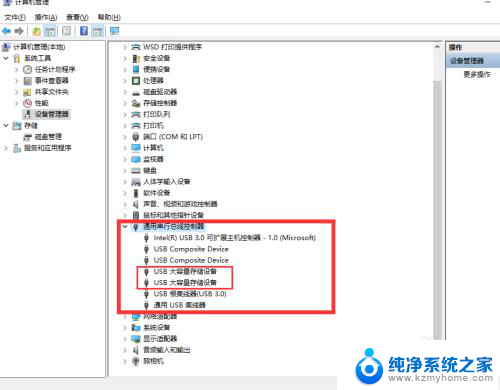
5.右键点击“USB大容量存储设备”,选择“卸载”。
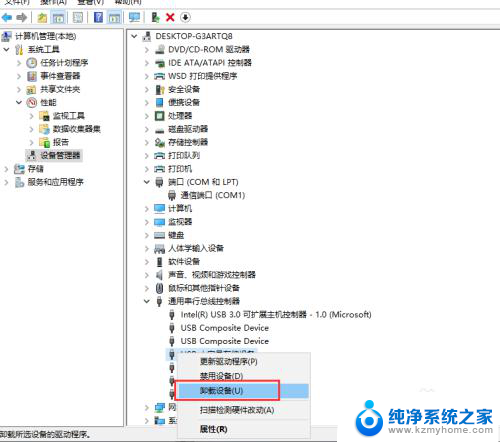
6.完成上述操作后,将U盘拔出在重新插入。这时候就可以读取出U盘了。
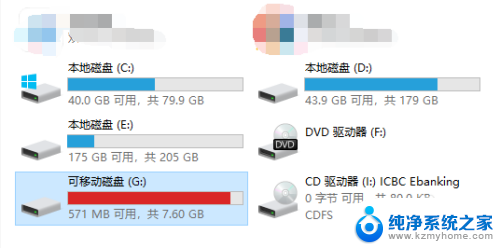
以上是u盘在笔记本上无法读取的所有内容,如果您遇到相同的问题,可以参考本文中介绍的步骤进行修复,希望这些步骤对您有所帮助。
u盘在笔记本上读不出来 WIN10系统U盘读不出来怎么办相关教程
- win10读不出来u盘 WIN10系统U盘读不出来怎么办
- win10笔记本u盘打不出来 WIN10系统插入U盘突然读不出来的原因
- u盘怎么读不出来 如何解决WIN10系统插入U盘后无法读取文件的问题
- win10系统有的u盘不识别 U盘插入WIN10系统后突然不能读取的解决方案
- win10读取不出机械硬盘 Win10机械硬盘检测不到怎么修复
- win10系统优盘不显示 win10系统插入U盘不显示怎么办
- windows10系统插上u盘不提示 win10系统u盘插上显示未格式化怎么办
- windows10无法读取硬盘 win10系统硬盘连接不上解决方法
- 怎样把系统u盘恢复为普通u盘 如何将Win10系统中的系统U盘还原为普通U盘
- win10笔记本磁盘不见了 Windows10系统电脑磁盘不见了怎么办
- win 10没有管理员权限怎么 Win10怎么获取管理员权限
- 整个win10未响应 电脑桌面突然无响应怎么办
- 台式win10屏幕亮度电脑怎么调 台式电脑屏幕亮度调节快捷键
- win10图形设置如何设置 win10电脑图形设置在哪里找
- win10设置没有唤醒密码设置 Windows 10如何设置电脑唤醒需要输入密码
- win10不能修改分辨率为灰色 win10分辨率调整失效的解决方法
win10系统教程推荐
- 1 台式win10屏幕亮度电脑怎么调 台式电脑屏幕亮度调节快捷键
- 2 电脑win10怎么升级 电脑升级win10步骤
- 3 win10全屏游戏切换桌面 win10打游戏时怎么切换到桌面
- 4 win10修复模式怎么进去安全模式 win10开机进入安全模式步骤
- 5 win10壁纸删除 电脑桌面壁纸怎么取消
- 6 win10有没有自带的录屏 win10自带录屏功能使用教程
- 7 win10如何开机启动.bat文件 bat脚本添加到开机启动项
- 8 win10后台程序太多 笔记本进程太多怎么清理
- 9 win102004任务栏透明 Win10系统任务栏透明度设置教程
- 10 win10禁用本地键盘 笔记本键盘禁用方法